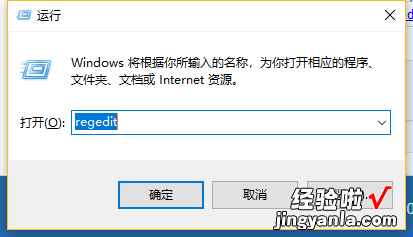
文章插图
安装win10后如何打开ahci模式呢?很多用户对此还不是很清楚,小编这里就给大家带来有关安装win10后如何打开ahci模式的回答,希望能够对大家有所帮助 。
1、同时按下win+R键 , 打开运行窗口,输入regedit,点击确定
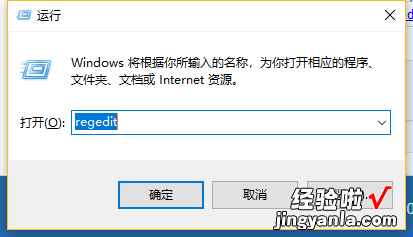
文章插图
2、弹出注册表编辑器窗口
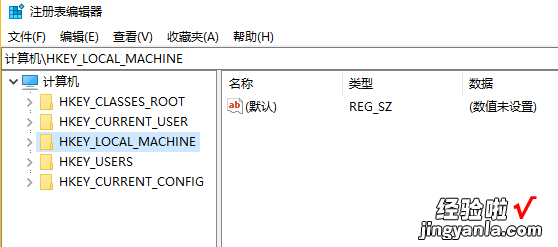
文章插图
3、在注册表里依次展开HKEY_LOCAL_MACHINE\SYSTEM\CurrentControlSet\Services,如图所示
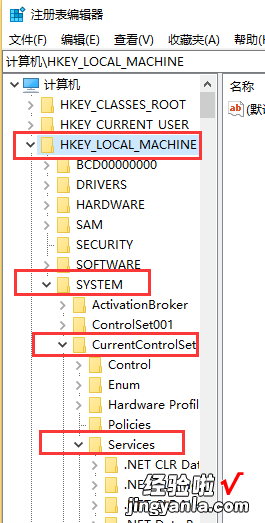
文章插图
4、下拉滑块,找到Services项下的storahci\StartOverride
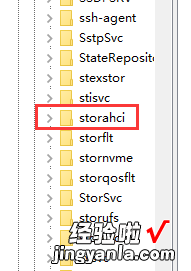
文章插图
5、重动电脑时进入BIOS设置界面 , 将硬盘更改为AHCI模式,按F10保存设置,再重启电脑即可正常进入桌面,然后右击此电脑,选择属性 。
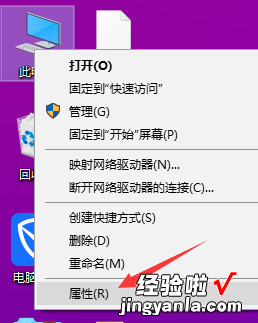
文章插图
【安装win10后如何打开ahci模式 win10如何开启ahci模式】 6、再点击左侧的设备管理器
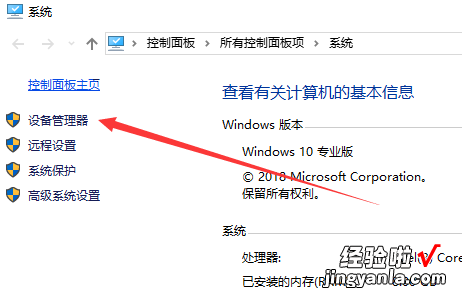
文章插图
7、点击右侧的“IDE ATA/ATAPI控制器” , 就显示“标准SATA AHCI控制器”了
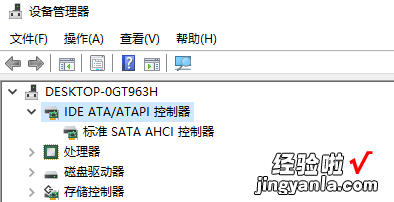
文章插图
以上就是小编给大家带来的有关安装win10后如何打开ahci模式的回答,更多资讯教程大家可以关注卡饭哦!
